Imprimir números de páginas na mesma posição na frente e atrás de cada página
Quando realiza a impressão de livretos e impressão dos dois lados, você pode imprimir os números de páginas de forma que estejam na mesma posição na frente e no verso de cada página. Por exemplo, se você especificar o lado oposto à medianiz, o número da página será colocado como em uma brochura.
Se você especificar a posição de impressão do número de página como na parte inferior à direita, o resultado impresso será o seguinte, se você habilitar essa função.
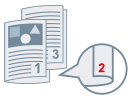 |
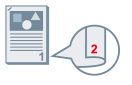 |
|
|
Na impressão de livreto
|
Na impressão dos dois lados
|
Aqui, o procedimento em que essa função é usada com a impressão de livreto é explicado.
1.
Exiba a folha [Layout].
2.
Selecione [Impressão de livreto].
Você também pode definir a [Impressão de livreto] na folha [Principal].
 NOTA
NOTAOnde esta função é usada com a impressão dos dois lados, defina [Impressão dos dois lados] na folha [Principal].
3.
Clique em [Cabeçalho/rodapé].
4.
Na caixa de diálogo [Configurações de cabeçalho/rodapé], exiba a folha [Informações de impressão].
5.
Selecione a posição de impressão para os números de páginas em [Folhas de saída] > [Número da página].
6.
Selecione [Folhas de saída] > [Imprimir de modo que a posição sobreponha os lados frontal e lateral do papel].
7.
Clique em [OK].